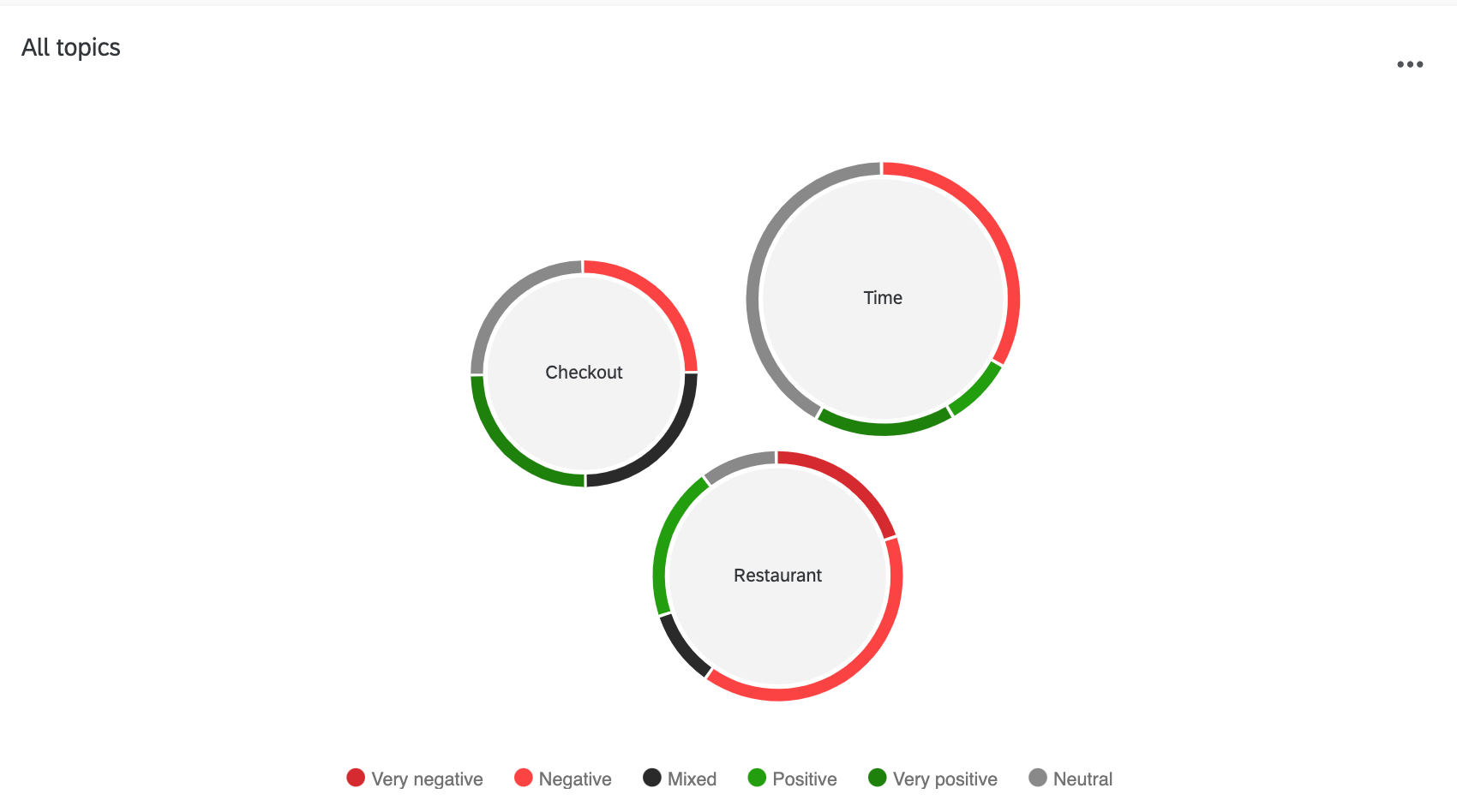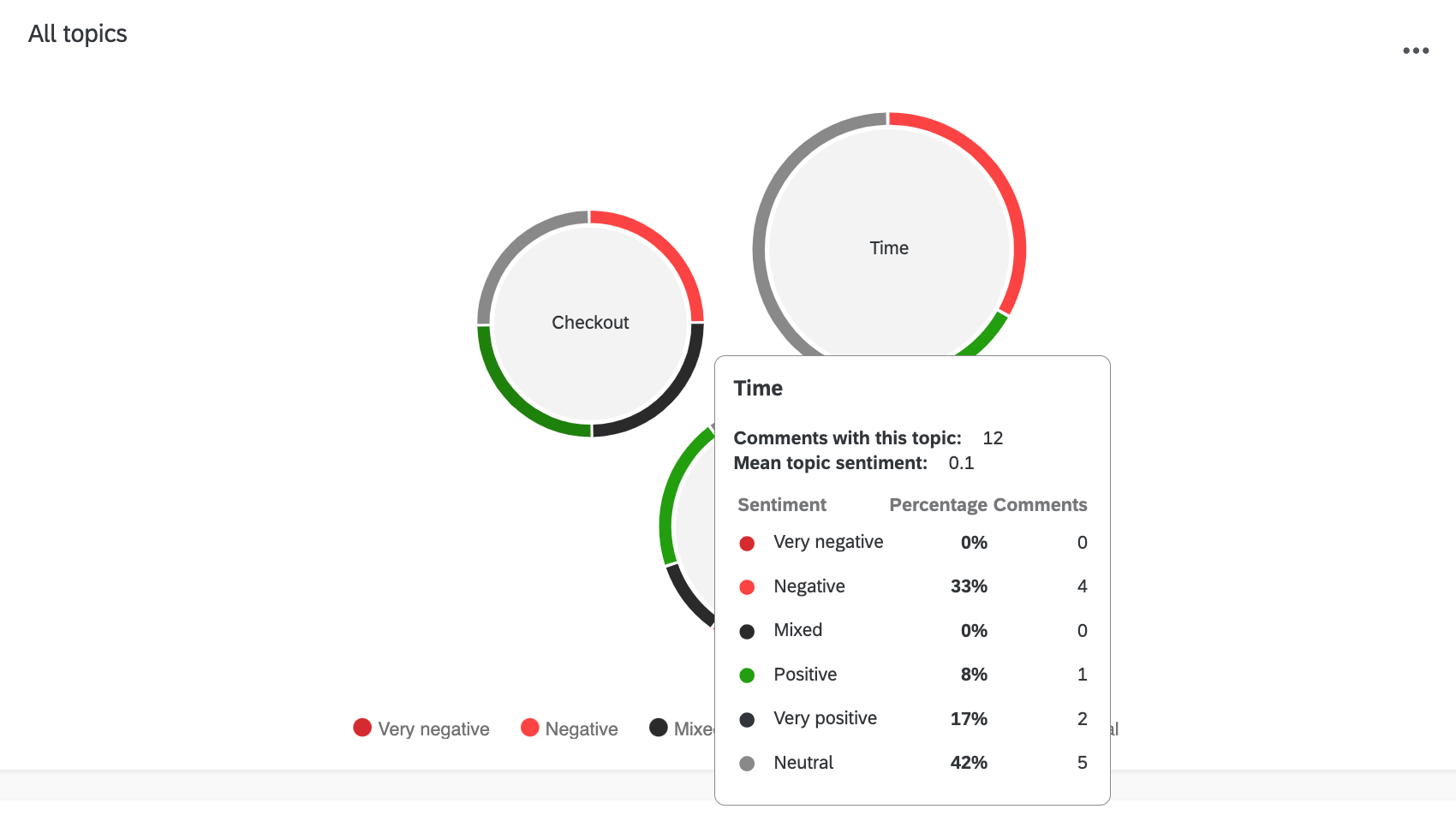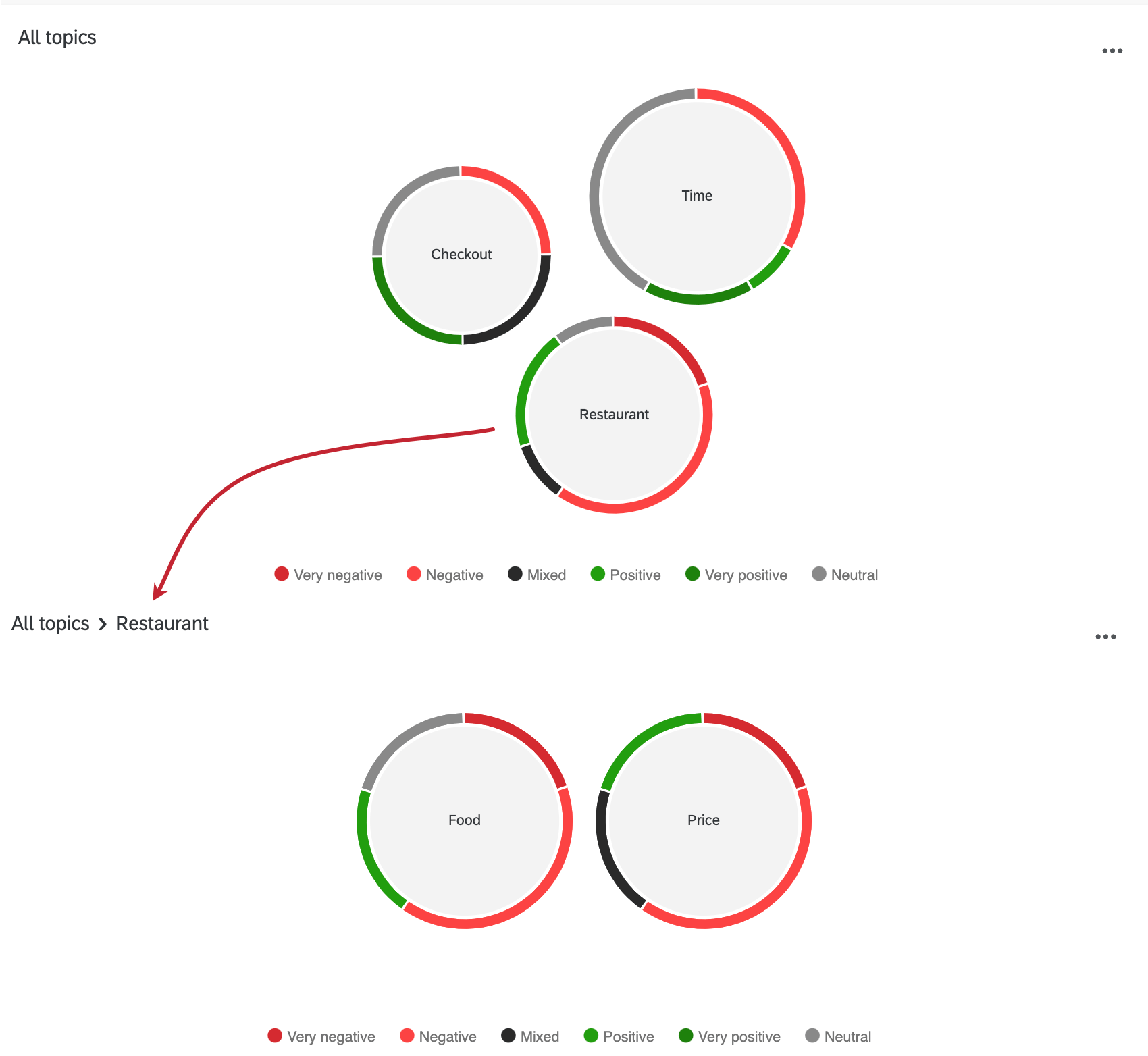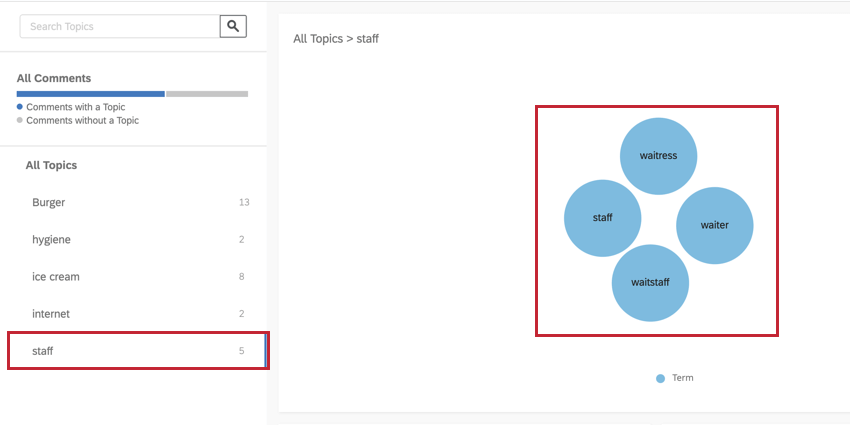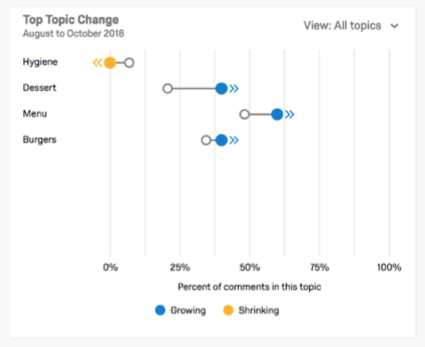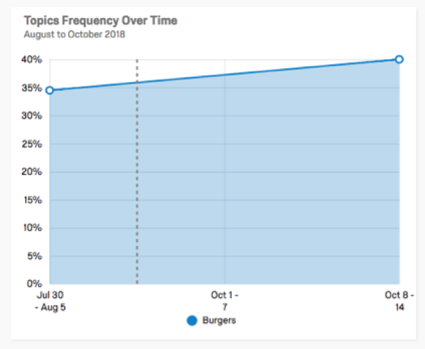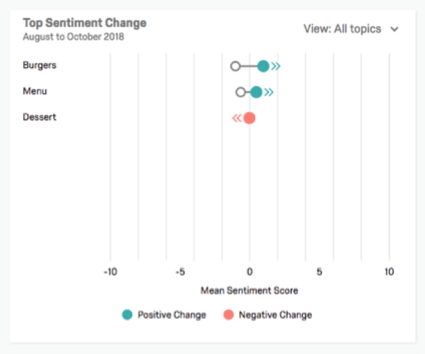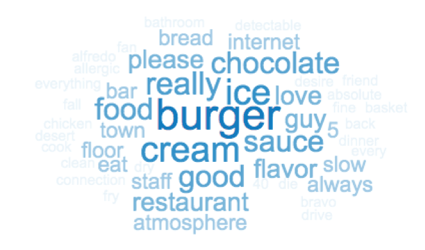Widgets dans Text iQ
À propos de Text iQ Widgets
Les Widgets peuvent éclairer la signification de vos données textuelles d’une manière visuellement agréable. Text iQ dispose de plusieurs widgets, qui sont détaillés sur cette page.
Widgets à bulles
Les widgets à bulles permettent de visualiser la répartition des sentiments pour chacun de vos sujets de texte. Les widgets graphiques à bul les sont disponibles en mode résumé, mais si vous disposez de Text iQ dans votre tableau de bord CX, le widget graphique à bulles de Text iq peut être affiché directement dans le tableau de bord.
Lorsque les sujets sont imbriqués les uns dans les autres, les sujets situés au plus haut niveau de la hiérarchie apparaissent sous forme de bulles. Cliquez sur cette bulle pour décomposer les sujets situés en dessous dans le graphique.
Une fois que vous avez sélectionné un thème qui n’a pas de thèmes imbriqués en dessous, vous verrez les termes utilisés pour construire ce thème. Si votre thème a été construit manuellement, sans requêtes de recherche, le graphique sera vide
- Chaque bulle représente un sujet, avec le nom au centre. La taille de la bulle correspond au nombre de réponses associées à ce thème.
Exemple : Le personnel n’a qu’une seule réponse, alors que l’alimentation en a 19, ce qui fait que l’alimentation est une bulle beaucoup plus grande que le personnel.
- La couleur autour du bord de la bulle indique les sentiments pour ces réponses, la longueur de la couleur correspondant au nombre de réponses correspondant à ce sentiment.
- La légende en bas de page explique quelle couleur correspond à quel type de sentiment.
Survolez une bulle pour en savoir plus sur ce sujet. Vous obtiendrez une ventilation du nombre total de commentaires, des types de sentiment en pourcentage et du nombre de chaque type de sentiment.
Lorsque des sujets sont imbriqués les uns dans les autres sous un sujet parent, les sujets parents apparaissent sous forme de bulles. Cliquez sur cette bulle pour décomposer les sujets situés en dessous dans le graphique.
Si vous sélectionnez un thème sur la gauche ou si vous cliquez sur une bulle de thème, vous verrez les termes utilisés pour construire ce thème. Si votre thème a été construit manuellement, sans requêtes de recherche, le graphique sera vide.
Widgets de changement de sujet et de sentiment
Les widgets d’évolution des thèmes et des sentiments permettent de comparer l’évolution de vos thèmes et de vos sentiments au fil du temps. Si vous disposez de données sur au moins deux jours, les widgets afficheront une comparaison par jour. Si vous disposez d’au moins deux semaines de données, une comparaison par semaine s’affichera. De même, avec au moins deux mois de données, les widgets compareront les mois. Si vous ne disposez pas d’au moins deux jours de données, les widgets n’afficheront pas de résultats.
Pour réduire le nombre de sujets inclus dans le widget, cliquez sur le menu déroulant Affichage et sélectionnez le niveau de la hiérarchie des sujets que vous souhaitez afficher.
Changement de sujet
Le widget de changement de couverture des thèmes calcule le pourcentage de vos commentaires couverts par chaque thème (sur deux périodes) et vous montre ensuite les thèmes dont le nombre absolu a le plus changé entre les deux périodes. Chaque changement sera visualisé en traçant une ligne entre la valeur précédente et la nouvelle valeur sur le graphique avec un cercle de couleur pointant dans la direction du changement.
Dans l’exemple ci-dessus, la technologie de l’information est jaune parce qu’elle est en train de diminuer. Nous le constatons non seulement à cause du point jaune, mais aussi parce que le point de départ (clair) est plus à droite sur l’axe des x que le point jaune. L’axe des abscisses représente le pourcentage de commentaires étiquetés avec ce sujet.
Si un thème est sélectionné, un graphique de surface présentera une vue plus détaillée du thème sélectionné.
Changement de sentiment
Le widget “Top Sentiment Change” montre l’évolution de la moyenne des notations de sentiment au niveau des thèmes sur deux niveaux de temps. À l’instar du widget de changement de sujet, le changement de sentiment est visualisé en traçant des lignes avec des cercles pointant dans la direction du changement. Si un sujet est sélectionné, un diagramme à barres s’affiche avec une vue plus granulaire des scores de sentiment au cours de la période donnée (avec une notation par étiquette de sentiment).
Étant donné que ce widget calcule la différence entre deux moyennes, seuls les sujets ayant fait l’objet de commentaires au cours des deux périodes seront affichés.
Nuage de mots
Les Nuages de mots sont des widgets qui apparaissent en mode Résumé. Ils listent les 50 mots les plus fréquemment utilisés dans les réponses au texte, à l’exclusion des mots vides courants tels que “le” ou “un” Les mots deviennent plus centraux, d’une couleur de police plus foncée et plus grands au fur et à mesure qu’ils apparaissent.
La fréquence est déterminée par le nombre de réponses contenant le mot, et non par le nombre de fois où le mot apparaît dans chaque réponse.
Vous ne pouvez pas modifier la couleur de votre nuage de mots.